
字体设置在Word中是一个最基本的用法,比如说加粗、倾斜设置等,本期要与大家分享的是比较高级的设置比如说删除线的使用、上下标添加等等。
1、删除线的添加和删除
选中文本,然后点击字体下拉按钮,然后勾选删除线即可添加,若想去除则取消对号即可。
具体操作如下:
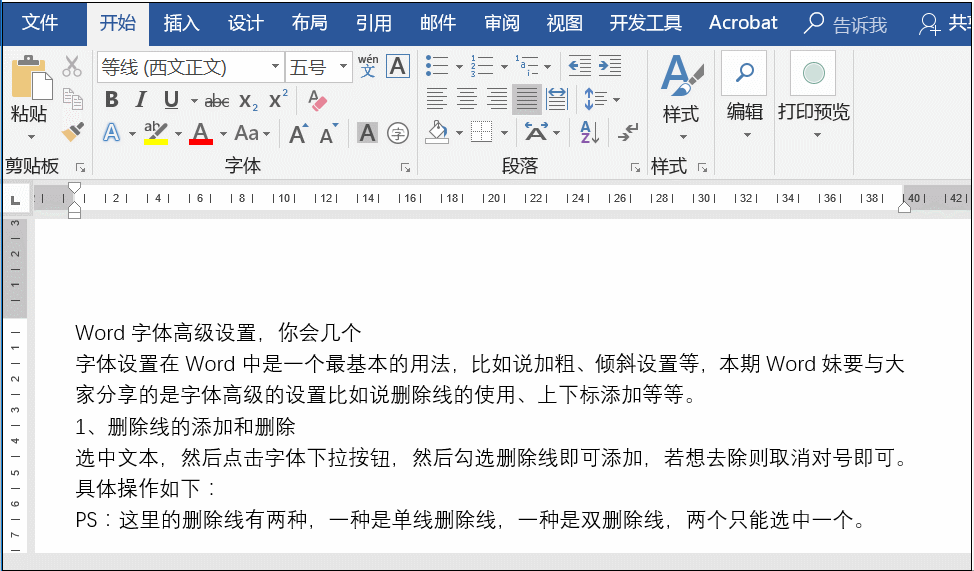
PS:这里的删除线有两种,一种是单线删除线,一种是双删除线,两个只能选中一个。
2、上小标的添加和删除
上下标的使用比较常见,尤其是在理工类文档中,那这个如何使用呢?
这里推荐两种:
一种直接通过上下标命令添加
选中需要设置的文本,选中上标或下标命令

(也可以打开字体对话框,勾选上标或者下标,点击确定即可)。
具体操作如下:

另一种利用快捷键添加
选中文本,上标按Ctrl =;下标按Ctrl Shift =。
具体操作如下:

3、大小写转换
输入英文时,有的要求全部大写,这时怎么转换?
选中文本,然后打开字体对话框,选中相应的内容即可。
具体操作如下:

也可以直接选中更改大小写,如图所示:

4、文字的显示和隐藏
如果不需要某些内容,想要隐藏,可以直接选中文本,然后点击字体效果中的隐藏即可。如果你的文本在文档中还是显示,这时你点击显示/隐藏标记符号即可隐藏。若想要取消隐藏,直接选中文本取消隐藏对号即可。
具体操作如下:

5、着重号的添加
选中文本,打开字体对话框,然后选择着重号即可。

好了,以上就是今天要与大家分享的小技巧,是否高级不重要,关键在于你是否掌握了。






